Hantera flera ZIP-filer: En guide för Windows-användare
Många som använder Windows 11 eller 10 stöter på behovet av att packa upp ZIP-arkiv. Windows har en inbyggd funktion för detta, vilken fungerar bra när det handlar om enskilda ZIP-filer. Men, den saknar möjligheten att hantera flera ZIP-filer samtidigt. Det betyder att användare som behöver extrahera många filer, tvingas göra det en i taget.
Den inbyggda lösningen i Windows är alltså inte optimal för situationer där flera ZIP-filer ska extraheras. I sådana fall är det smidigare att använda tredjepartsprogram som 7-Zip eller ExtractNow. Dessa program erbjuder möjligheten att extrahera flera ZIP-filer på en och samma gång. Här följer en guide för hur du går tillväga.
Extrahera flera ZIP-filer med 7-Zip
7-Zip är ett av de mest populära verktygen för att komprimera och extrahera filer på Windows. Programvaran är kostnadsfri och kompatibel med alla Windows-versioner från och med Windows 2000. Så här kan du batch-extrahera arkiv till separata mappar med 7-Zip:
- Besök 7-ZIP:s webbsida.
- Klicka på nedladdningslänken för 64-bitarsversionen av 7-Zip.
- Öppna Utforskaren och gå till den mapp där 7-Zip-installationsfilen laddades ner.
- Dubbelklicka på filen 7z2301-x64.
- Klicka på Installera för att installera 7-Zip. Installationskatalogen visas i rutan Destinationsmapp.
- Avsluta installationsprogrammet genom att klicka på Stäng.
Dags att använda programmet:
- Öppna Startmenyn, klicka på mappen 7-Zip och välj sedan 7-Zip File Manager.
- Navigera till mappen som innehåller dina ZIP-arkiv.
- Markera de ZIP-filer du vill extrahera genom att hålla ned Ctrl-tangenten och klicka på dem.
- Klicka på knappen Extrahera för att öppna extraheringsfönstret.
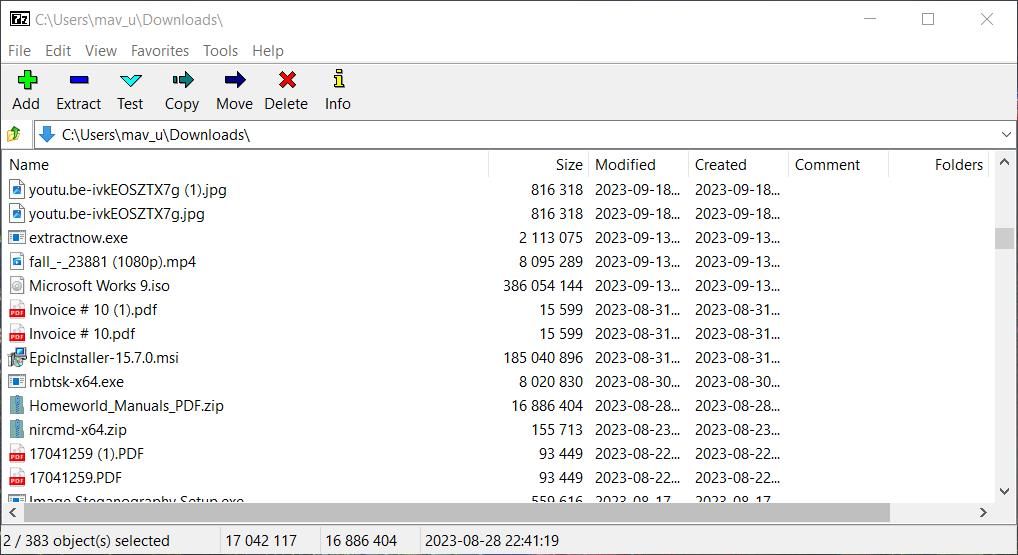
- För att ändra destinationsmapp klicka på ellipsen. Välj sedan en ny katalog och bekräfta med OK.
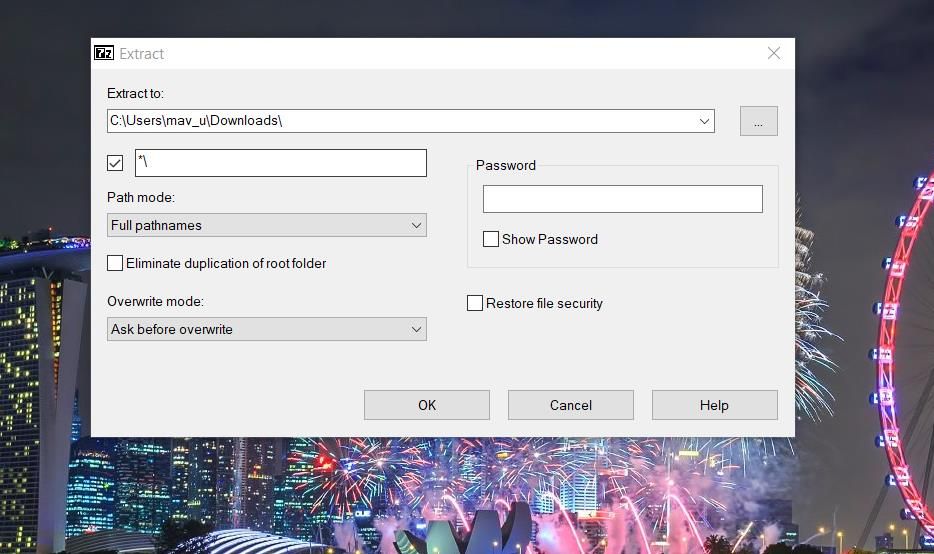
- Klicka på OK för att extrahera de valda ZIP-arkiven.
Varje ZIP-arkiv kommer att extraheras till en separat undermapp med samma namn som ZIP-filen. Stäng 7-Zip och öppna den valda extraheringskatalogen för att komma åt dina mappar.
Symbolen ”*\” i 7-Zips extraheringsfönster indikerar att arkiven extraheras till separata mappar. Om du vill att alla valda arkiv ska extraheras till en och samma mapp, tar du bort ”*\” och anger ett nytt mappnamn i slutet av sökvägen. 7-Zip kommer då att extrahera samtliga ZIP-filer till den nya mappen.
Batch-extrahera ZIP-filer med ExtractNow
ExtractNow är ett gratisprogram specialiserat på att extrahera flera arkiv samtidigt. Det stöder ZIP-, RAR- och andra arkivformat, och fungerar på Windows-plattformar från och med Windows 95. Så här batch-extraherar du ZIP-filer med ExtractNow:
- Gå till ExtractNows nedladdningssida.
- Klicka på Ladda ner nu för att ladda ner ExtractNows installationsfil.
- Dubbelklicka på extractnow.exe för att starta installationsguiden.
- Godkänn licensvillkoren genom att klicka på Jag accepterar.
- Klicka på Nästa två gånger, och sedan på Installera för att slutföra installationen.
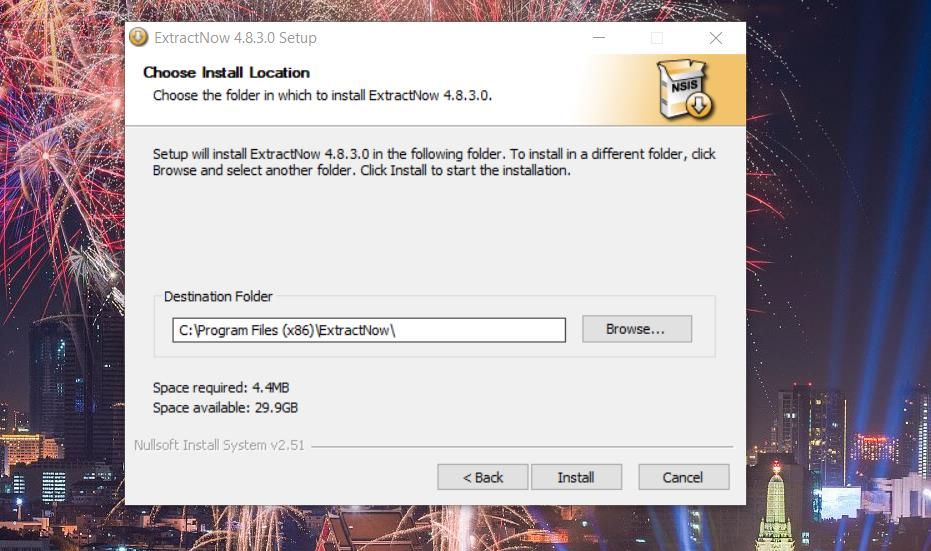
- Öppna ExtractNow genom att klicka på Stäng.
Dags att använda appen:
- Högerklicka i ExtractNows fönster och välj Lägg till arkiv.
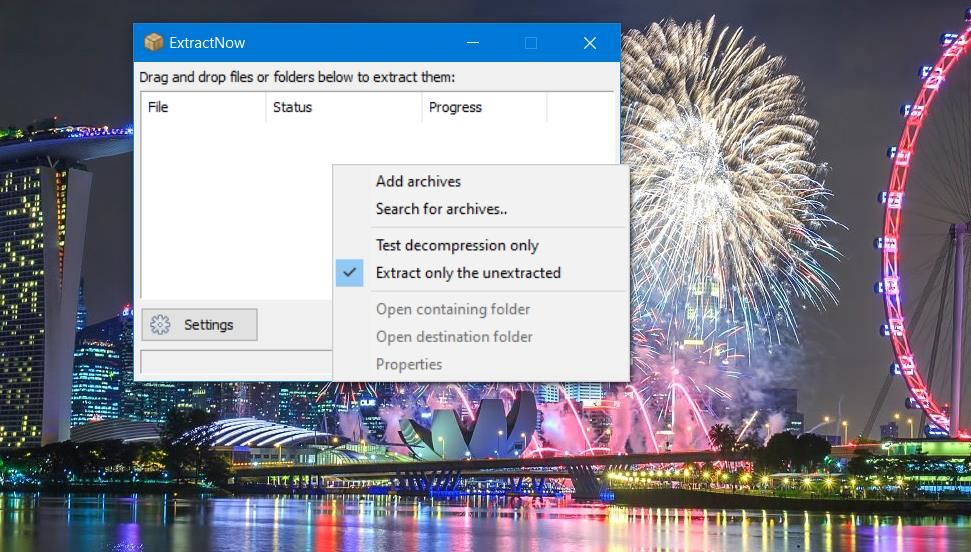
- Markera de ZIP-arkiv du vill extrahera genom att hålla ned Ctrl-tangenten och klicka på Öppna.
- Klicka på Extrahera för att packa upp ZIP-filerna.
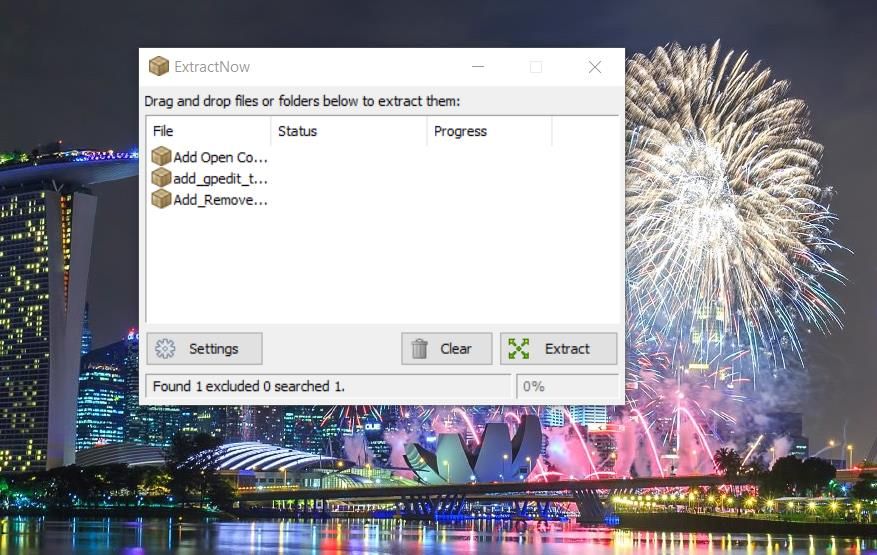
- Klicka på OK till alla för att extrahera de valda arkiven till separata undermappar. Du kan också välja en annan destinationsmapp för varje fil genom att använda Bläddra efter mapp och sedan klicka på OK.
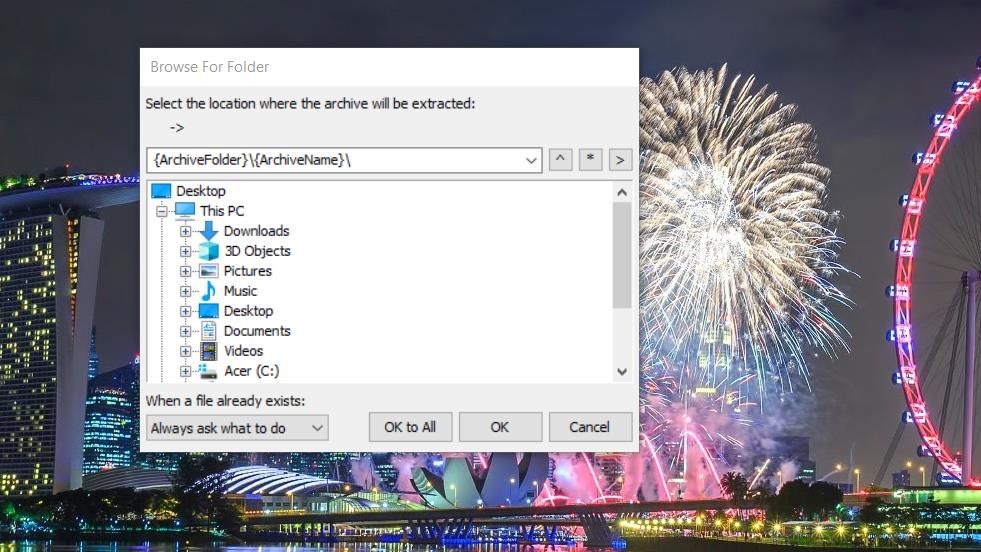
Som standard kommer ExtractNow att fråga var filerna ska extraheras varje gång. Du kan ändra detta i inställningarna för att automatiskt packa upp filer. För att göra detta, klicka på Inställningar och sedan på fliken Destination. Välj sedan alternativknappen Extrahera arkiv automatiskt till.
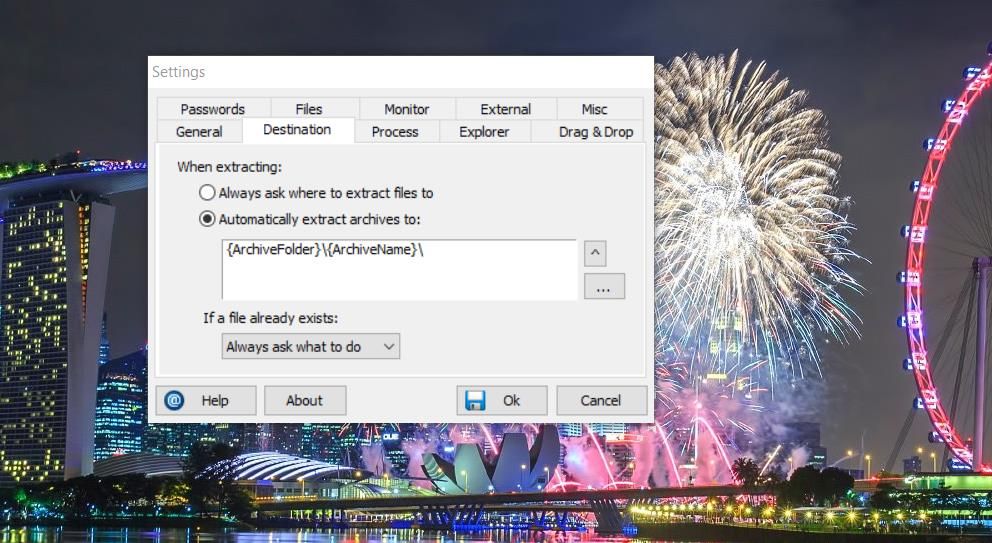
För att ange en förutbestämd plats för extrahering, klicka på Bläddra efter mapp, välj en katalog och bekräfta med OK. Spara sedan inställningarna genom att klicka på OK i inställningsfönstret.
ExtractNow har flera andra anpassningsmöjligheter. Mer information hittar du i ExtractNows manual.
7-Zip och ExtractNow är två utmärkta, kostnadsfria program för att extrahera flera ZIP-filer samtidigt på Windows. Med dessa program kan du snabbt och enkelt extrahera hundratals arkiv med bara några få klick. De är ovärderliga verktyg för den som regelbundet behöver packa upp många ZIP-filer.